Top 3 beste WMA-metadata-editor voor Mac, Windows en mobiele apparaten
Als je een audiobestand hebt opgenomen en het is in het WMA-formaat, dan kun je dit eenvoudig aanpassen met behulp van de WMA-metadata-editor. In dit bericht hebben we de meest vertrouwde metadata-editor voor Mac- en Windows-apparaten vermeld. Als u zich echter zorgen maakt dat u geen volwaardig computerapparaat heeft en u echt de metadata van uw WMA-bestand wilt bewerken, wees dan gerust, want u kunt nog steeds WMA-metadata wijzigen met een Android en iOS-apparaat. Bekijk de onderstaande gegevens zodat u eenvoudig de gegevens van uw bestand kunt wijzigen.

- Deel 1. Beste WMA-metadata-editor op pc/Mac
- Deel 2. Deel 2. WMA Metadata Editor op Android/iPhone
- Deel 3. Vergelijkingstabel van WMA-metadata-editor
- Deel 4. Veelgestelde vragen over WMA Metadata Editor
Deel 1. Beste WMA-metadata-editor op pc/Mac
Als we alle WMA-metadata-editors opsommen die compatibel zijn met Mac- en Windows-apparaten, kunnen we zeggen dat er veel zijn. Ze hebben echter niet allemaal een professionele en toch gemakkelijk te navigeren interface. Dat is waarom Vidmore Video Converter staat hoog tussen hen. Het is de beste audio- en video-editor die u kunt gebruiken voor uw verzameling muziek of favoriete videobeelden. Als je vooral geïnteresseerd bent in de bewerkingsfuncties, kun je deze software zeker gebruiken omdat het een heleboel handige bewerkingsfuncties biedt. U hoeft geen volledige kennis van een metadata-editor te hebben voordat u deze kunt gebruiken, in tegenstelling tot andere tools.
Wat het nog verbazingwekkender maakt, is dat het niet alleen een typische metadata-editor is, je kunt ook de kwaliteit van je audio bewerken met slechts een paar aanpassingen in de audio-instellingen. Of u kunt de delen die u wilt verwijderen uit uw audiotracks verwijderen. Deze WMA-metadata-editor werkt nog steeds op zijn best, ook al is er geen internetverbinding. En als het gaat om het conversieproces, kunt u het bestand gemakkelijk verkrijgen omdat het een sneller conversieproces biedt voor zowel audio- als videobestanden.
Voordelen van de WMA Metadata Editor
- Converteert audio- en videobestanden sneller.
- Zelfs met een slechte internetverbinding presteert het nog steeds effectief.
- Het heeft een gebruiksvriendelijke interface.
- Meer dan 200 video- en audiobestandsformaten worden ondersteund.
- Compatibel op Windows en Mac.
Nadelen van WMA Metadata Editor
- Het heeft nog steeds geen Android- of iOS-versie.
Voor een beter begrip van hoe u uw audiobestanden kunt bewerken met behulp van de WMA-metadata-editor, volgt hier een korte blik op het stapsgewijze proces in de lijst met informatie hieronder.
Stap 1: Download de WMA-metadata-editor
Klik voordat u begint op een van de onderstaande downloadknoppen om de WMA-metadata-editor te downloaden. Het moet ook worden geïnstalleerd. Nadat het met succes is geïnstalleerd, start u het op uw Windows- of Mac-apparaat.
Stap 2: Plaats de WMA-audiobestanden
U kunt nu het WMA-audiobestand uploaden dat u in uw Bibliotheek zodra de software volledig operationeel is. Om het toe te voegen aan de Tijdlijn, klik gewoon op de Bestanden toevoegen knop in de linkerbovenhoek van het scherm, of vink de Plus icoon in het midden. U bent vrij om zoveel bestanden toe te voegen als u wilt.
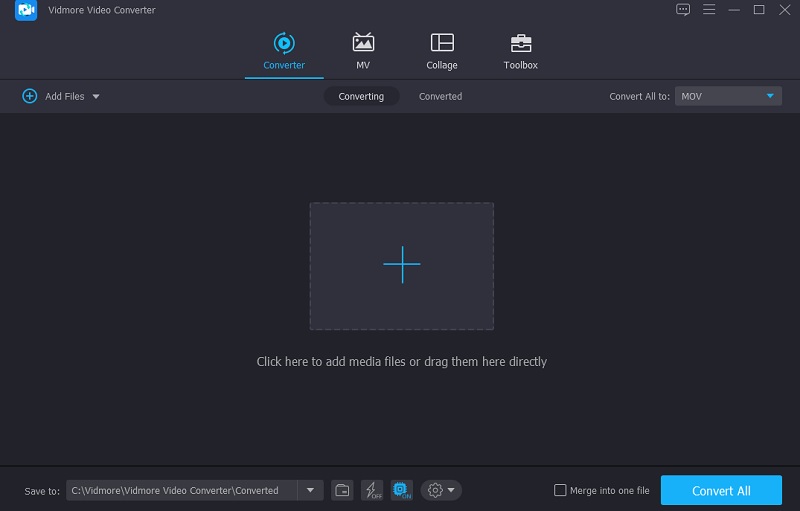
Stap 3: Ga naar het gedeelte Bewerken van Metadata
Daarna kunt u doorgaan naar het gedeelte voor het bewerken van metagegevens nadat u de WMA-bestanden hebt toegevoegd aan de Tijdlijn. Klik eenvoudig op het letter i-symbool aan de rechterkant van de miniatuur van het WMA-bestand om het te openen. Wanneer u op het i-symbool klikt, verschijnt er een map en moet u de benodigde velden invullen, zoals de Artiest, Titel, Album, Jaar, of gewoon de gegevens die u wilt uploaden.
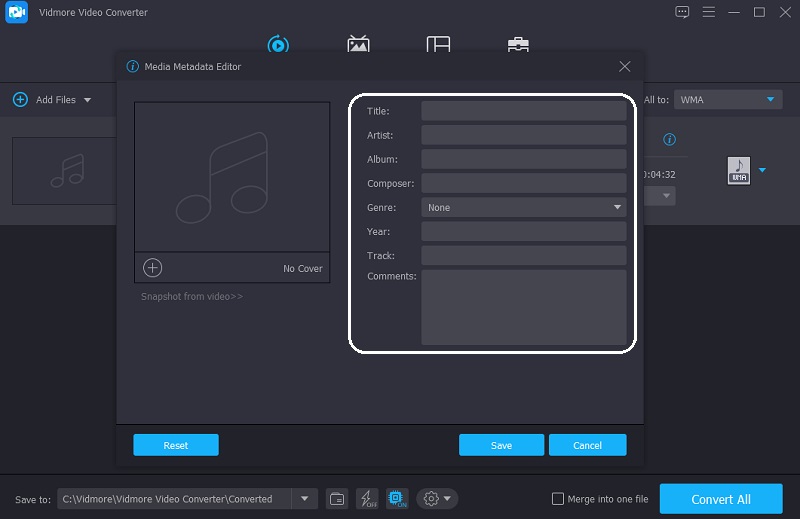
Een ander ding dat u kunt doen om uw WMA-bestanden op te fleuren, is door een omslagfoto toe te voegen. U kunt elke gewenste foto aan de tracks toevoegen. Klik gewoon op de Plus teken in de rechter benedenhoek van het frame, en het bestand in uw Bibliotheek zal verschijnen; selecteer de afbeelding die u als omslagfoto wilt gebruiken. Als u klaar bent, klikt u op de Opslaan knop.
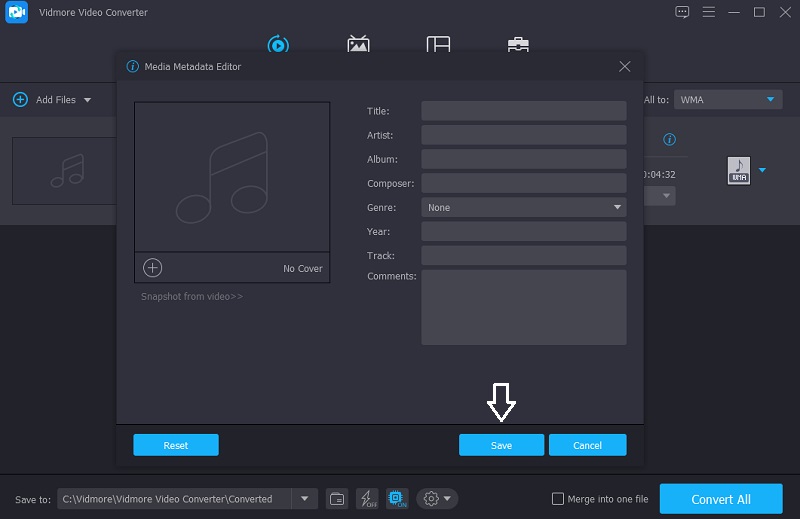
Stap 4: Converteer de WMA-audiobestanden
Nadat je de metadata van het WMA-bestand hebt bewerkt en een omslagfoto hebt toegevoegd, kun je doorgaan naar de hoofdinterface van de tool. Klik gewoon op de Alles omzetten knop in de rechterbenedenhoek van het scherm en wacht tot de conversie is voltooid. Dat is het! U heeft nu de metagegevens voor een bestand bijgewerkt.
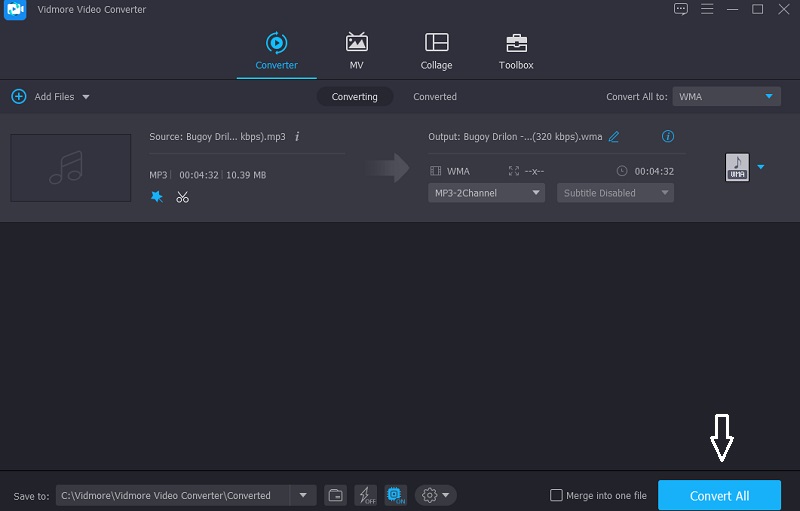
Deel 2. WMA Metadata Editor op Android/iPhone
Als je het moeilijk vindt om de metadata van je MWA-bestand te bewerken omdat je geen apparatuur hebt, kun je op dit bericht vertrouwen, aangezien we de manieren zullen delen om de WMA-metadata op Android- en iOS-apparaten te wijzigen.
1. Star Music Tag-editor
U kunt vertrouwen op de Star Music Tag Editor als u een WMA-metadata-editor nodig heeft die u op uw Android-apparaat kunt installeren. De interface van de tool is erg gebruiksvriendelijk en voorspelbaar dankzij de eenvoudige bewerkingsfuncties. Het biedt SD-kaartondersteuning tijdens het bewerkingsproces. Afgezien daarvan zijn er, in tegenstelling tot andere metadata-editors voor Android, maar heel weinig advertenties. Ten slotte werkt deze tool feilloos en bespaart het ruimte op je geheugenkaart. Als gevolg hiervan zult u geen problemen hebben met deze tool.
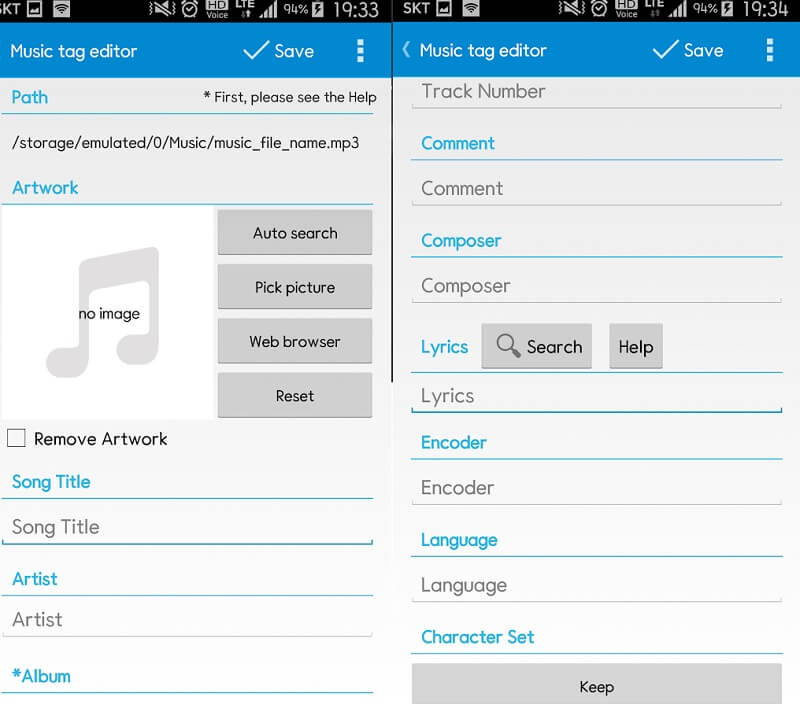
2. Evermusic: offline muziek
Het hebben van een iOS-apparaat is een beetje moeilijk omdat je de beste tool moet vinden die compatibel is met je apparaat. Maar goed dat we Evermusic hebben: offline muziek. Deze tool is een muziekspeler en downloader voor je iPhone en iPad. Afgezien daarvan is het ook een basversterker, metadata-editor en afspeellijstmanager. Als er gevallen zijn waarin je metadata beschadigd zijn, kun je Evermusic raadplegen omdat het de mogelijkheid heeft om de metadatabestanden van je bestand hier te bewerken en te herstellen. De meest populaire formaten die het ondersteunt zijn MP3, AAC, M4A, WAV, AIFF, M4R, enzovoort.
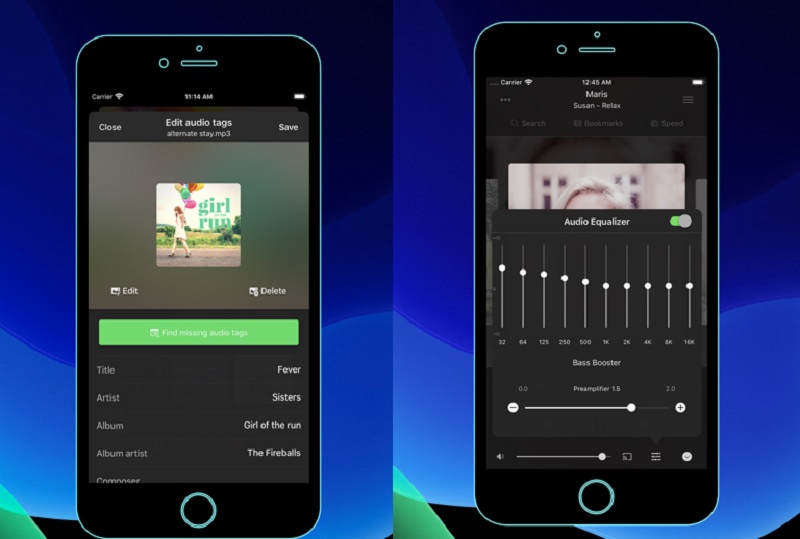
Deel 3. Vergelijkingstabel van WMA-metadata-editor
In dit deel geven we u een eenvoudige illustratie om de overeenkomsten en verschillen van de WMA-metadata-editor voor Mac, Windows en mobiele apparaten te leren kennen.
| BELANGRIJKSTE KENMERKEN | Vidmore Video Converter | Star Music Tag-editor | EverMusic: offline muziek |
| Ondersteunt vele bestandsformaten | |||
| Gebruiksvriendelijke interface | |||
| Kan audio- en videometadata bewerken |
Deel 4. Veelgestelde vragen over WMA Metadata Editor
Wat is de betekenis van een WMA-bestand?
Een bestand met de extensie.wma is een Windows Media Audio (WMA)-bestand. Het is gemaakt door Microsoft om te concurreren met MP3. Het wordt meestal gebruikt voor online muziekstreaming.
Is Star Music Tag Editor alleen beschikbaar voor Android-apparaten?
Eigenlijk is het ook compatibel met iPhone-apparaten.
Ondersteunt Evermusic het FLAC-formaat?
Evermusic is opgericht om alle standaard audiobestanden te bedienen. Dus als je geen extra audioformaten nodig hebt en alleen MP3-, ALAC- of FLAC-bestanden hebt, kun je Evermusic gebruiken.
Gevolgtrekking
Als je geen volwaardig computerapparaat hebt om de metadata van je audiotrack te bewerken, kun je rekenen op de metadata-editor voor Android en iOS. Als u echter een professional wilt WMA-metadata-editor, je kunt beter de software kiezen die Vidmore Video Converter is voor een betere ervaring.


